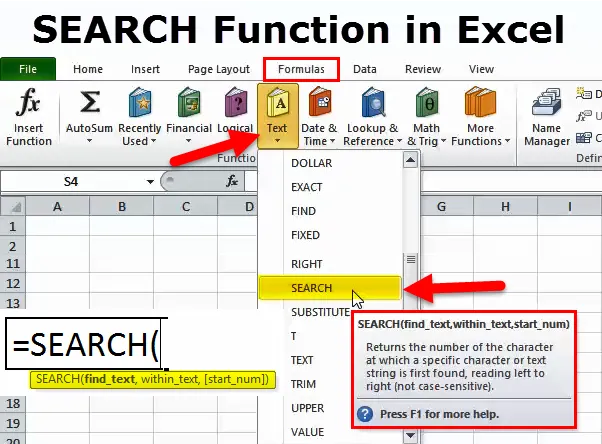
Функция поиска в Excel (Содержание)
- ПОИСК в Excel
- ПОИСК формулы в Excel
- Как использовать функцию поиска в Excel?
ПОИСК в Excel
- Это встроенная функция в Excel, которая подразделяется на функции TEXT или STRING, которые можно использовать в качестве функции рабочего листа.
- Функция поиска находит начальную позицию фрагмента текста в текстовой строке
- С помощью функции ПОИСК мы можем найти точное местоположение текста в строке
- Чаще всего используется для определения начальной позиции конкретной или конкретной подстроки
- Функция поиска также используется для разделения имени и фамилии
- Функция поиска полезна для манипулирования текстом и извлечения данных из строк, содержащих несколько значений
ОПРЕДЕЛЕНИЕ
Возвращает количество символов, при котором текстовая строка или определенный символ впервые обнаруживаются, читая слева направо (без учета регистра)
ПОИСК формулы в Excel
Формула для функции ПОИСК выглядит следующим образом:
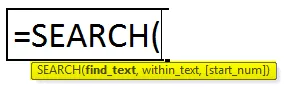
Find_text: это текст, который вы хотите найти, или символ или текст, который вы ищете
Или
Это подстрока, которую вы хотите искать или искать в строке или в полном тексте
Примечание. В некоторых случаях в ячейках будут присутствовать символы подстановки (? *), Т. Е. Знак вопроса и звездочка, в этом сценарии используйте тильду (~) перед этим ~? & ~ * искать? & *Within_text: Укажите позицию символа или подстроки, с которой или где вы хотите начать поиск
Start_num ( необязательно): с какой позиции или где вы хотите начать поиск в тексте
Примечание. Если этот параметр (START_NUM) не указан, то функция поиска по умолчанию считает его равным 1.Как использовать функцию поиска в Excel?
Функция поиска в Excel очень проста и удобна. Давайте разберемся с работой функции поиска в Excel на нескольких примерах.
Вы можете скачать этот шаблон Excel для функции поиска здесь - SEARCH шаблон для функции ExcelПример № 1
Для поиска конкретной позиции слова в текстовой строке
В приведенном ниже примере формула = SEARCH (A5, B5, 1) или = SEARCH («n», B5, 1) возвращает значение 4, поскольку n - это 4-й символ справа, начинающийся слева или первый символ текстовой строки (оранжевый)
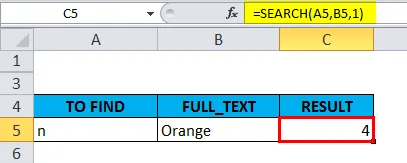
Пример № 2
Поиск определенной позиции подстроки в текстовой строке.
В приведенном ниже примере формула = SEARCH (A10, B10, 1) или = SEARCH («market», B10, 1) возвращает значение 5, поскольку подстрока «market» начинается с 5-го символа слова (fish рынок)
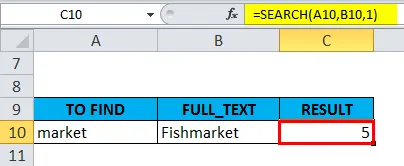
Пример № 3
Функция ПОИСК - Найти положение символа подстановки ((*) звездочка) внутри ячейки
Когда мы выполняем функцию поиска Изначально без использования (~) тильды перед (*) звездочкой, т.е. = SEARCH («*», B15, 1). ФУНКЦИЯ ПОИСКА возвращает 1 в качестве вывода, потому что мы не можем найти положение подстановочного знака без использования тильды. Здесь тильда (~) действует как маркер, указывающий, что следующий символ является литералом, поэтому мы вставим (~) тильду перед (*) звездочкой.
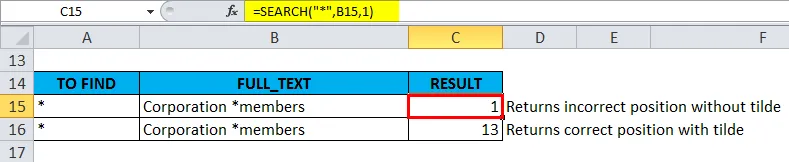
Когда мы выполняем функцию поиска, используя (~) тильду перед звездочкой (*), т.е. = SEARCH («~ *», B16, 1), она возвращает правильную позицию звездочки (*), то есть 13 в качестве вывода
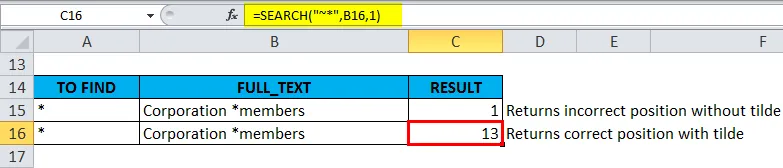
Пример № 4
Функция поиска - Найти подстановочный знак ((?) QUESTION MARK) в ячейке
Здесь давайте попробуем найти положение знака вопроса в ячейке
Когда мы выполняем функцию поиска, используя (~) тильду перед (?) Вопросительным знаком, т.е. = SEARCH («~?», B21, 1), он возвращает правильную позицию (?) Вопросительного знака, т.е. 14 в качестве вывода
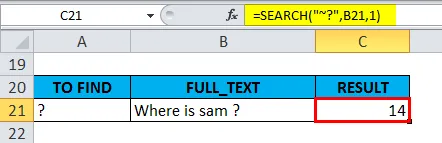
Пример № 5
Как разделить имя и фамилию с помощью функции поиска.
Если массив таблиц содержит только имя и фамилию в одном столбце, разделенные одним пробелом или запятой, то используется функция ПОИСК.
Формула для разделения имени
= ВЛЕВО (cell_ref, SEARCH (”“, cell_ref) - 1)
Изначально функция FIND или SEARCH используется для получения позиции символа пробела (””) в ячейке, Позже -1 используется в формуле для удаления лишнего пробела или запятой в конце текстовой строки.
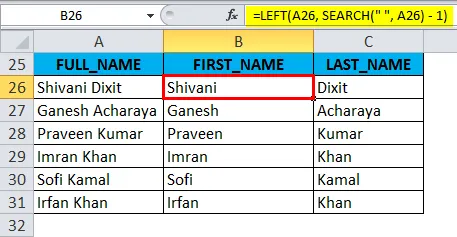
Формула для разделения фамилии
= RIGHT (cell_ref, LEN (cell_ref) -SEARCH (”“, Cell_Ref, 1))
Функция 'LEN' возвращает длину текстовой строки. В функции 'LEN' пробелы рассматриваются как символы в строке
Сначала найдите текст в ячейке для поиска пробела, найдите позицию, а затем вычтите позицию из общей длины строки, используя формулу LEN. Длина строки минус позиция пробела даст нам все справа от первого Космос
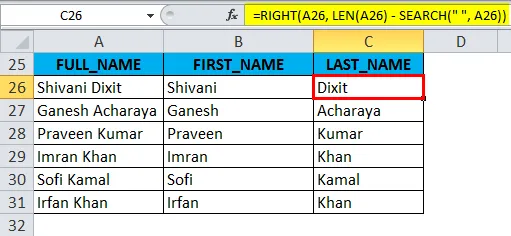
Что нужно помнить о функции поиска в Excel
a) Start_NumArgument в функции поиска не может быть отрицательным или нулевым
Start_Num Аргумент или параметр в функции поиска, не должны упоминаться как «0» или отрицательное значение, если указано нулевое или отрицательное значение, возвращается ошибка «Значение»
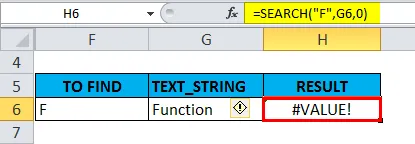
b.) Функция SEARCH не является CASE SENSITIVE, она будет принимать символы подстановки (? *), тогда как функция find будет CASE SENSITIVE, вывод будет возвращать значение как VALUE ERROR и не будет принимать символы подстановки (? *).
Функция поиска не чувствительна к регистру, тогда как функция поиска чувствительна к регистру .
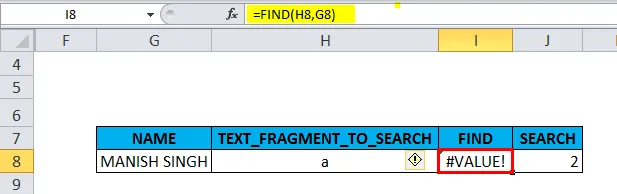
Даже если указанный текст поиска не найден в текстовой строке, возвращаемое значение будет # ЗНАЧЕНИЕ! ошибка
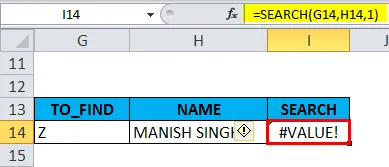
Рекомендуемые статьи
Это было руководство по поиску в Excel. Здесь мы обсудим формулу поиска и как использовать функцию поиска в Excel вместе с практическими примерами и загружаемым шаблоном Excel. Вы также можете просмотреть наши другие предлагаемые статьи -
- Лучшие 25 полезных расширенных формул и функций Excel
- LOOKUP в Excel
- И функция в Excel
- Функция FV в Excel